वर्डऑप्स पर क्लासिकप्रेस डेबियन 12 वीपीएस पर स्थापित करने के लिए एक विस्तृत मार्गदर्शिका। WordOps का उपयोग कैसे करें, UFW कॉन्फ़िगर करें, WordPress स्थापित करें, और फिर ClassicPress माइग्रेशन प्लगइन का उपयोग करके इसे ClassicPress में कैसे कनवर्ट करें।
ClassicPress, WordPress से विकसित एक सामग्री प्रबंधन प्रणाली (CMS), विशेष रूप से छोटे व्यवसायों और स्वामित्व वाले वेबसाइटों के लिए लोकप्रिय है। इस ब्लॉग पोस्ट में, हम आपको चरण-दर-चरण दिखाएंगे कि कैसे Debian 12 VPS पर WordOps का उपयोग करके ClassicPress स्थापित करें, जो एक शक्तिशाली और आसान-से-उपयोग टूल है।
चरण-दर-चरण: वर्डऑप्स पर क्लासिकप्रेस डेबियन 12 वीपीएस
इस ब्लॉग पोस्ट में, हमने Debian 12 VPS पर ClassicPress स्थापित करने और WordPress से ClassicPress में माइग्रेट करने के लिए एक गाइड प्रदान की है। WordOps, एक शक्तिशाली उपकरण, इस प्रक्रिया को सरल बनाता है। UFW कॉन्फ़िगरेशन और ClassicPress माइग्रेशन प्लगइन के उपयोग पर भी चर्चा की गई है, जो आपकी सामग्री को बरकरार रखता है। ClassicPress, विशेष रूप से छोटे व्यवसाय मालिकों के लिए, एक आकर्षक विकल्प है।

Step 1: अपनी सिस्टम अपडेट करें और आवश्यक पैकेज स्थापित करें
सुनिश्चित करें कि आपका Debian 12 VPS अद्यतित है और आवश्यक पैकेज स्थापित हैं:
sudo apt update && sudo apt upgrade -y
sudo apt install curl git -y
Step 2: WordOps स्थापित करें
WordOps, WordPress/ClassicPress वेबसाइटों को होस्ट करने और प्रबंधित करने के लिए एक महान उपकरण है। आप निम्न आदेश द्वाra इसकी स्थापना कर सकते हैं:
curl -s https://raw.githubusercontent.com/wordops/wordops/master/install.sh | sudo bash
Step 3: UFW और WordOps कॉन्फ़िगर करें
सुनिश्चित करें कि UFW (Uncomplicated फ़ायरवॉल) सक्षम है और WordOps के साथ ठीक से कॉन्फ़िगर है। UFW स्थिति जांचें:
sudo ufw enable
sudo ufw status
यदि यह सक्रिय नहीं है, तो निम्नानुसार WordOps के साथ इसे स्थापित करें:
sudo wo stack install --ufw
Step 4: WordOps का उपयोग करके WordPress स्थापित करें
अब, WordOps का उपयोग करके एक नई WordPress वेबसाइट स्थापित करें। ‘yourdomain.com’ को अपने डोमेन नाम से बदलें:
sudo wo site create yourdomain.com --wp
Step 5: WordPress को ClassicPress में कनवर्ट करें
अपने WordPress डैशबोर्ड में लॉग इन करें और ‘प्लगइन्स > नया जोड़ें’ जाएं। ‘ClassicPress माइग्रेशन प्लगइन’ खोजें, इसे स्थापित और सक्रिय करें।
इस प्लगइन में आपकी WordPress साइट को ClassicPress में बदलने के लिए एक आसान-से-अनुसरण प्रक्रिया है, जो आपकी सामग्री, थीम, प्लगइन्स और सेटिंग्स को बरकरार रखते हुए केवल कोर WordPress फ़ाइलों को बदल देगा।
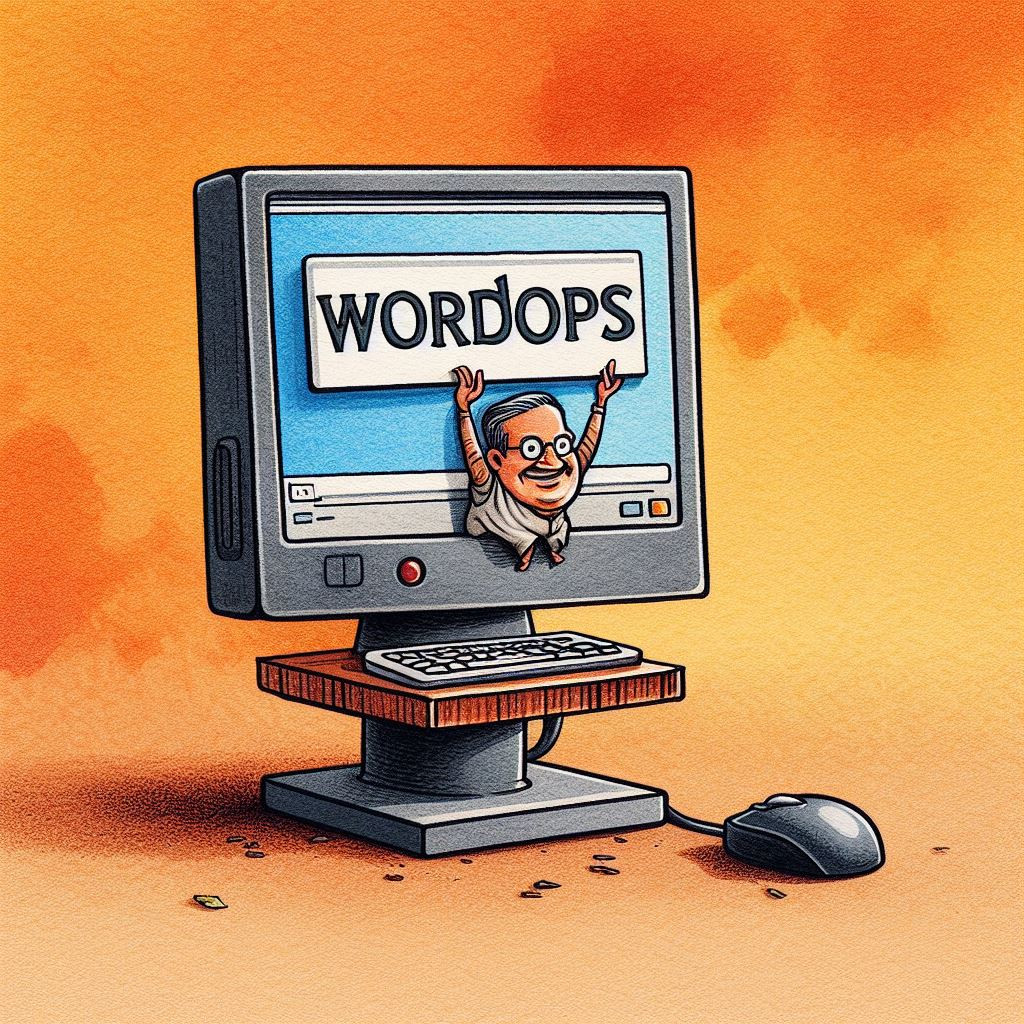
Conclusion
इस ट्यूटोरियल में, हमने आपको Debian 12 VPS पर WordOps का उपयोग करके ClassicPress स्थापित करने और WordPress से ClassicPress के लिए एक आसान, कदम-दर-कदम गाइड प्रदान की है। ClassicPress अपनी वेबसाइट के लिए एक महान विकल्प है, विशेष रूप से यदि आप एक सरल, उपयोगकर्ता के अनुकूल CMS चाहते हैं जो छोटे व्यवसायों के लिए अनुकूलित है।
This post वर्डऑप्स पर क्लासिकप्रेस डेबियन 12 वीपीएस was published under Install ClassicPress series and updated in October 2024.